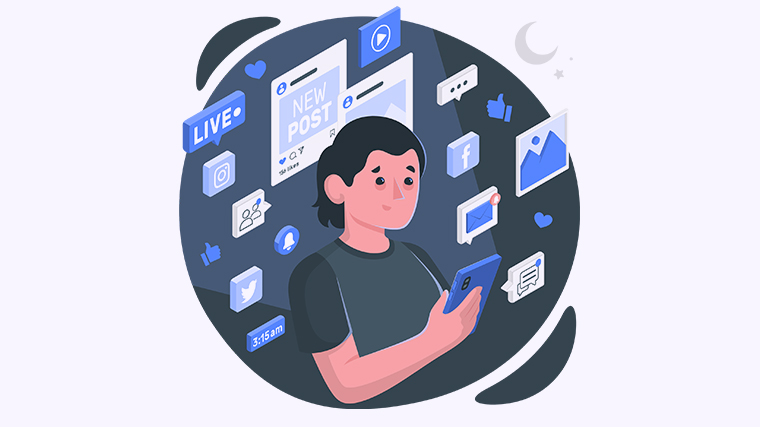
你是否曾经遇到过需要将 PDF 文件转换为 Excel 格式的问题?无论是处理数据、编辑表格还是进行其他分析,将 PDF 转换为 Excel 可以提高工作效率。在本文中,我们将分享几种简单且有效的方法,帮助你将 PDF 文件快速转换为可编辑的 Excel 表格,让你摆脱繁琐的手动输入。
在线转换工具是一种方便快捷的方法,你只需要上传 PDF 文件并选择相应的输出格式即可。以下是一个简单的步骤示例:
- 打开一个可信赖的在线转换工具网站,如smallpdf.com。
- 点击“选择文件”按钮,并从计算机上选择待转换的 PDF 文件。
- 选择输出格式为 Excel。
- 点击“转换”按钮,等待转换完成。
- 下载转换后的 Excel 文件,并保存到本地。
方法二:使用 Adobe Acrobat
如果你已经安装了 Adobe Acrobat 软件,那么你可以直接使用它来进行 PDF 转 Excel 的操作。以下是具体步骤:
- 打开 Adobe Acrobat 软件。
- 在菜单栏中选择“文件” -> “导出到” -> “Microsoft Excel”。
- 选择要导出的 PDF 文件,并指定输出文件的位置。
- 点击“保存”按钮,等待转换完成。
- 导出后的 Excel 文件将自动保存到指定位置。
方法三:使用专业的 PDF 软件(例如 Adobe Acrobat Pro)
如果你处理大量的 PDF 文件,并且希望拥有更多的转换选项和功能,那么专业的 PDF 软件可能更适合你。以下是使用 Adobe Acrobat Pro 进行转换的步骤:
- 打开 Adobe Acrobat Pro 软件。
- 在菜单栏中选择“文件” -> “创建” -> “从文件创建”。
- 选择要转换的 PDF 文件并点击“打开”按钮。
- 在右侧的工具栏中选择“导出 PDF”并选择 Excel 作为输出格式。
- 点击“保存”按钮并等待转换完成。
- 导出后的 Excel 文件将自动保存到指定位置。
以上是几种常见且简便的方法,通过这些方法你可以轻松地将 PDF 文件转换为 Excel。不同的方法适用于不同的需求和工具,你可以根据自己的情况选择最适合的方法。
有了这些方法,现在你可以随时将 PDF 文件转换为 Excel,并方便地进行编辑和分析。请尝试以上方法,并在下方分享你的体验和想法。